Kako distribuirati Wi-Fi iz prenosnika, če internet prek modema USB (3G/4G)?
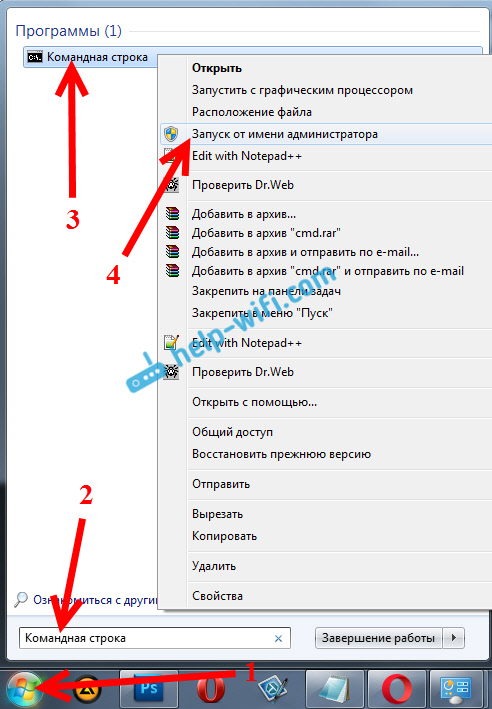
- 2698
- 486
- Mrs. Patrick Kris
Kako distribuirati Wi-Fi iz prenosnika, če internet prek modema USB (3G/4G)?
zdravo! Nadaljujemo s temo distribucije interneta na Wi-Fi iz prenosnika ali stacionarnega računalnika (iz adapterja Wi-Fi). In v tem članku vam bom povedal, kako distribuirati Wi-Fi, če je vaš internet povezan prek USB modema, torej 3G ali 4G povezave. Zdaj se tak internet običajno uporablja v vaseh, saj ima mesto priložnost, da postavi navaden kabelski internet. Je cenejši, deluje bolj stabilno in hitrost je višja.
Če imate internet prek USB modema, imate prenosnik ali računalnik z adapterjem Wi-Fi, o katerem sem pisal tukaj, in želite distribuirati Wi-Fi iz računalnika za vaš pametni telefon, tablični računalnik ali druge računalnike, Potem je ta članek tisto, kar potrebujete. Pri nastavitvi internetne distribucije v sistemu Windows 7 in Windows 10 na našem spletnem mestu že imamo navodila. Toda tam sem pokazal primer, ko je bil internet povezan prek omrežnega kabla. Če ste prišli po naključju in imate Internet ni prek USB modema, potem ta navodila:
- Kako distribuirati internet prek Wi-Fi iz prenosnika v sistemu Windows 7?
- Kako distribuirati Wi-Fi iz prenosnika v sistemu Windows 10?
- Prav tako lahko poskusite konfigurirati distribucijo prek mobilne funkcije vroče točke. V sistemu Windows 10 je samo. Tam je vse veliko lažje. Vendar ne deluje vedno z modemi USB.
Povedal vam bom eno majhno skrivnost, distribuirajte internet z modemom USB Možno je prek usmerjevalnika. Obstajajo posebni modeli, ki podpirajo modeme 3G/4G in z njimi odlično sodelujejo. Podrobno sem pisal o tej temi v ločenem članku: Kako distribuirati internet na Wi-Fi C 3G USB modem. No, če ne želite kupiti usmerjevalnika Wi-Fi, ga lahko vaš prenosnik nadomesti. Čeprav to ni vedno priročno in boste morali konfigurirati dostopno točko v sistemu Windows, kar bomo storili zdaj.
Prikazal bom na primeru Windows 7. Toda v sistemu Windows 8 in v sistemu Windows 10 bo nastavitev internetne distribucije z USB modem popolnoma enaka. In imam modem Huawei EC 306 in operaterja Intertelecom. Da, najverjetneje imate še en modem in drugega operaterja (MTS, Beeline, Megafon itd. D.) zato ne morem zagotovo reči, da bo ta metoda delovala za vas. Morate poskusiti. Kot vidim iz komentarjev na druge članke, obstajajo časi, ko je nemogoče distribuirati internet z modemom USB (morda samo nepravilno konfigurirajo). Toda s 3G modemi operaterja Intertelecom, vse deluje, prenosnik brez težav daje wi-fi.
Začnite distribucijo interneta na Wi-Fi z modemom USB v sistemu Windows
Uglasili se bomo s pomočjo ukazne vrstice. Torej brez kakršnih koli programov tretjih oseb. Če pa ste navajeni na uporabo programov virtualnega usmerjevalnika Switch, Virtual Router Plus, Connectify in T za zagon dostopne točke za zagon dostopne točke. D., Potem mislim, da bodo tudi oni odlično delovali s povezavo prek modema.
Pred začetkom nastavitve:
- Morali bi imeti prenosnik ali računalnik (z adapterjem), na katerem deluje Wi-Fi. Če brezžična povezava ne deluje, nato posodobite/namestite gonilnik na adapterju.
- USB modem mora biti povezan in konfiguriran. Povezava se izvaja in internet v vašem računalniku (na katerem bomo konfigurirali) bi moral delovati.
Če je vse v redu, potem lahko začnete. Zaženite ukazno vrstico. Odprite začetek in v iskalno vrstico vnesite "ukazno vrstico". Prikaže se rezultati iskanja "Ukazna vrstica", Kliknite nanj z desnim gumbom miške in izberite Zaženite v imenu skrbnika.
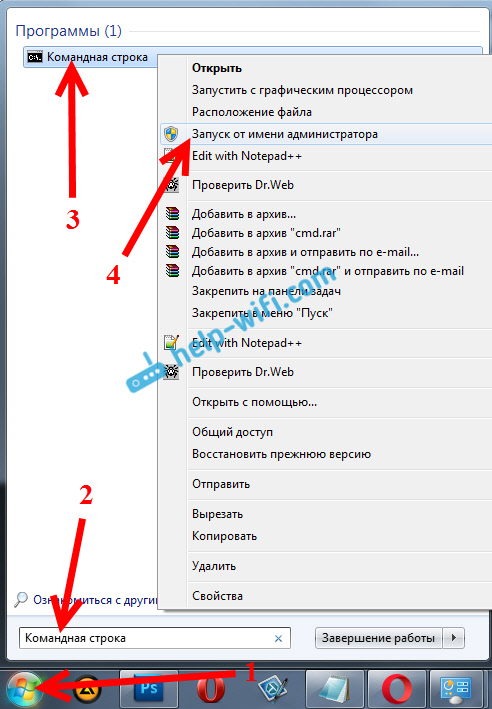
Zdaj kopirajte to ekipo:
Netsh wlan set hostedNetwork način = dovoli ssid = "help-wifi-com" ključ = "12345678" keyUsAge = obstojna
"Help-Wifi-com" - To je ime omrežja, ki ga bo prenosnik distribuiran, in "12345678" - Geslo, ki ga bo treba določiti za povezavo z vašim omrežjem.
Vstavite ga v ukazno vrstico (z desnim gumbom - vstavite. V Windows 10 samo kliknite z desnim gumbom miške na kazalcu) in kliknite Vstopite, da ga izpolnim. Prijavljeno bo poročilo, kot na mojem posnetku zaslona spodaj.

Če je na mojem posnetku zaslona vse, potem lahko nadaljujete.
Nadalje, na enak način, sledite naslednjemu ukazu, da začnete distribucijo Wi-Fi:
Netsh wlan Start HostedNetwork
Prikaže se poročilo: "Postavljeno omrežje se zažene". In če imate tam poročilo, "ni bilo mogoče začeti postavljenega omrežja ...", in preverite, ali je Wi-Fi vklopljen. Če vklopite, posodobite gonilnik adapterja Wi-Fi. O rešitvi te napake sem pisal v članku: v sistemu Windows ni bilo mogoče zagnati objavljenega omrežja.
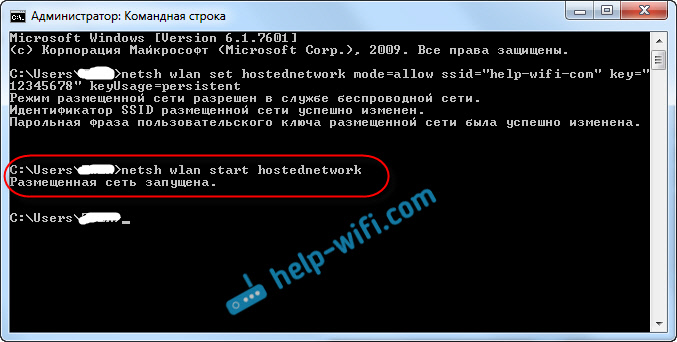
Ukazna vrstica je ostala odprta. Zdaj, najpomembnejše. Za povezovanje moramo rešiti celoten dostop do interneta, ki je konfigurirana prek našega USB modema. Če vklopite Wi-Fi zdaj na telefon ali tablični računalnik, boste videli, da je že omrežje, ki smo ga začeli, z imenom "Help-Wifi-Com" (če ga niste spremenili). Z njo se že lahko povežete. Toda internet ne bo deloval, dokler ne bomo odprli skupnega dostopa prek modema 3G/4G.
Nastavitev skupnega dostopa do interneta prek modema USB
Kliknite z desnim gumbom miške na ikoni internetne povezave (mimogrede, lahko je v obliki antene z rdečim križem) in izberite Nadzorni center omrežij in skupni dostop. Naslednji, odprt Spremenite nastavitve adapterja.
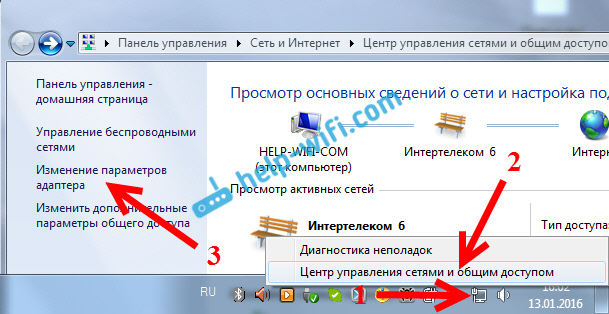
Tam bi morali imeti povezavo z imenom Povezava brezžičnega omrežja 3 (Slika na koncu je lahko drugačna). V sistemu Windows 10 se imenuje lokalna omrežna povezava. Zanj moramo odpreti dostop do interneta.
Zdaj pozornost! Kliknite z desnim gumbom miške na povezavi, skozi katerega se bomo povezali z internetom. Najverjetneje se imenuje enako kot vaš operater. Imam intertelecom. Pod imenom bo naveden tudi modem. Izberite predmet Lastnosti.
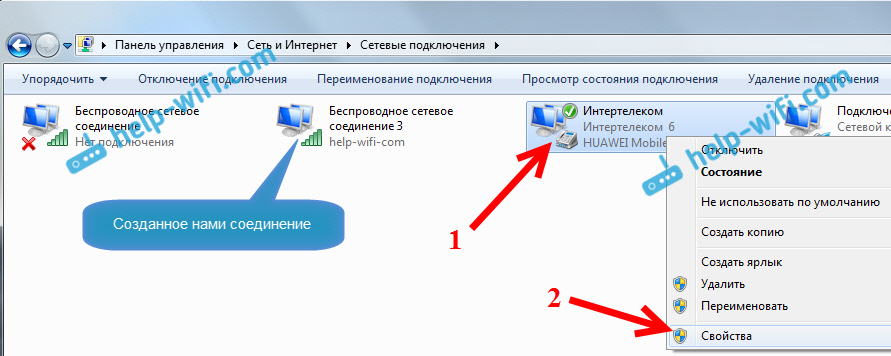
V novem oknu gremo na zavihek Dostop (Če obstaja kakšna povezava, samo kliknite V redu). V bližini elementa postavimo kljukico, omogočajo drugim uporabnikom omrežja, da uporabljajo internetno povezavo tega računalnika, V oknu Drop -Down izberite povezavo brezžičnega omrežja 3 (morda imate drugo številko) in kliknite v redu.
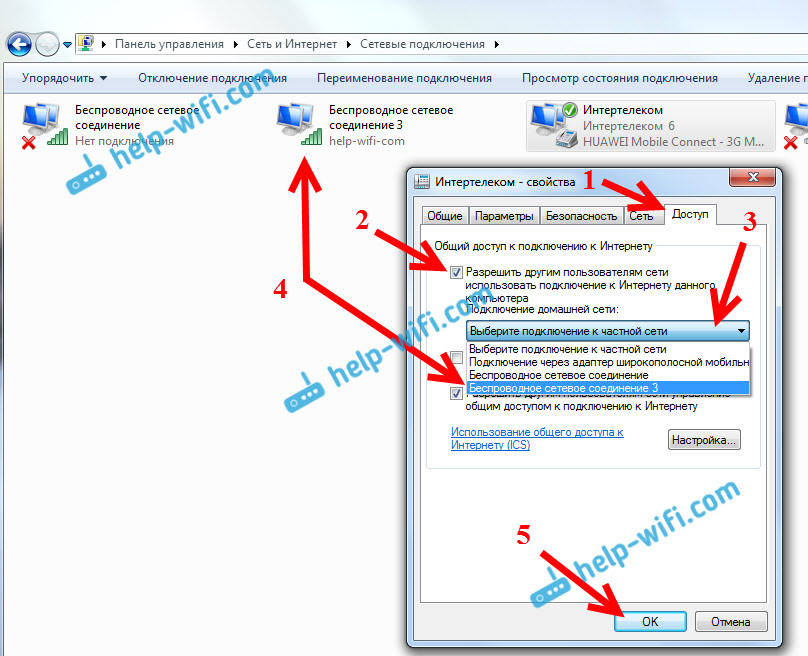
Najverjetneje bo sporočilo, da bodo nastavitve uporabljene naslednjič, ko se bo povezava zagnala. Zato zdaj izklopimo internetno povezavo in se spet povežemo.
Vse bi moralo že delovati. Priključite svojo napravo z omrežjem Wi-Fi, ki ga računalnik distribuira. Internet bi moral že delovati. Če obstaja omrežje Wi-Fi, vendar internet ne deluje, preverite skupne nastavitve dostopa in izklopite protivirusni. Glede te težave sem zapisal v članku: Wi-Fi sem distribuiral iz prenosnika in internet ne deluje "brez dostopa do interneta".
Nadzor nad objavljenim omrežjem:
Če želite ustaviti distribucijo Wi-Fi, morate izvesti tak ukaz v konstrukciji ukazov:
Netsh wlan Stop HostDnetwork
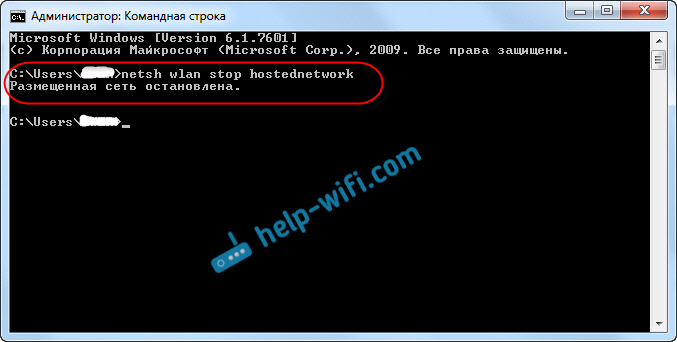
Za zagon omrežja nam izvajamo ekipo, ki nam je že znana (ta ekipa mora zagnati omrežje po vsakem ponovnem zagonu računalnika):
Netsh wlan Start HostedNetwork
Če želite spremeniti ime omrežja Wi-Fi ali geslo, morate izvesti naslednji ukaz:
Netsh wlan set hostedNetwork način = dovoli ssid = "help-wifi-com" ključ = "12345678" keyUsAge = obstojna
Spreminjanje potrebnih parametrov v njem.
Po želji lahko konfigurirate samodejno zagon distribucije Wi-Fi, ko je prenosnik vklopljen, ali ročno zaženete omrežje z zagonom .Datoteka netopirja.Če imate težave pri zagonu omrežja, preberite nasvete o njihovi rešitvi na koncu tega članka.
Upam, da vam je uspelo in ste lahko distribuirali internet, ki ga dobite prek modema USB 3G/4G. Če se kaj ne izide, potem zapišite v komentarje, bomo razumeli. No, ne pozabite, da se ne more konfigurirati z vsakim modemom. V bistvu se težava spušča na dejstvo, da v lastnosti povezave ni zavihek "dostop".
- « Reševanje težav z gonilnikom brezžičnega adapterja Wi-Fi v sistemu Windows 10
- Ali moram plačati za internet, če imam usmerjevalnik Wi-Fi? »

